HƯỚNG DẪN DIỆT VIRUS SHORTCUT TRÊN USB VÀ KHÔI PHỤC FILE BỊ ẨN

máy tính tại Việt Nam dùng hệ điều hành Windows, bao gồm Windows XP, Vista, Windows 7... Do đó, hầu hết các máy tính này có nguy cơ nhiễm virus lợi dụng lỗ hổng trong file Shortcut.
Hệ thống máy tính trên toàn cầu cũng như các máy tính tại Việt Nam đang đứng trước nguy cơ bị virus tấn công do lỗ hổng trong file Shortcut của Windows. Lỗi này được phát hiện từ ngày 10/7/2010 và đến nay vẫn chưa có bản vá (lỗ hổng zero-day).
Chỉ cần người dùng mở USB có chứa file Shortcut bị lỗ hổng, virus sẽ tự động thâm nhập vào máy tính ngay cả khi chức năng Autorun đã bị vô hiệu hóa. Từ đó, hacker có thể chiếm toàn quyền điều khiển máy tính để thực hiện hành vi ăn cắp thông tin, phá hủy dữ liệu...
Trong khi nhà sản xuất Microsoft vẫn chưa đưa ra bản vá cho lỗ hổng nguy hiểm, hệ thống giám sát của Bkav phát hiện đã có 3 dòng virus lợi dụng lỗ hổng trên để thâm nhập và phá hoại máy tính của người dùng. Tính đến ngày hôm qua, 29/7, đã có 27.500 máy tính ở Việt Nam bị nhiễm loại virus này.
Chúng tôi đưa ra một số lời khuyên và hướng khắc phục loại virus này hy vọng các bạn có thể tự xử lí và bảo vệ máy tính của mình.
Phương pháp thủ công:
B1: Phòng thủ USB để không cho virus này thâm nhập vào máy tính "sạch" trước khi cắm USB bị nhiễm vào máy tính.
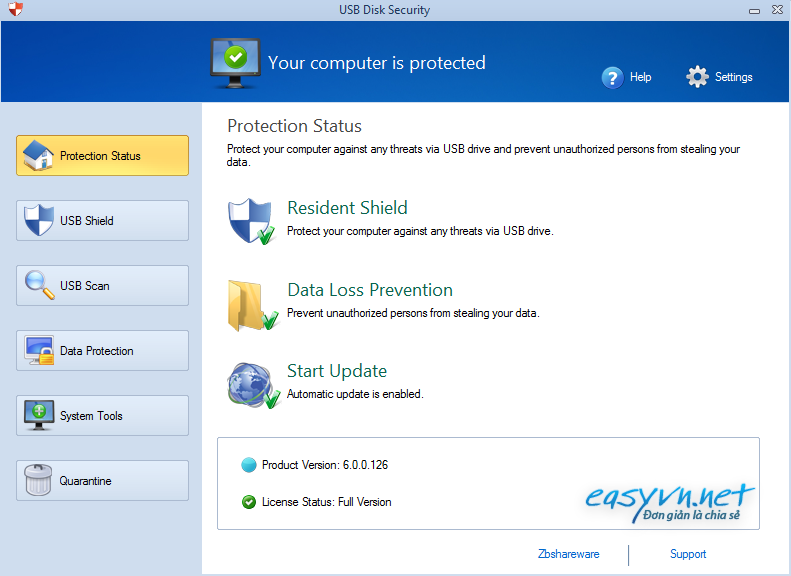
B2: Cho hiện hết file ẩn trong máy tính kể cả nhân của virus shortcut
B3: Tự tay xóa hết file có chứa shortcut ,các file có chứa dãy chữ lạ như : abcdf123131....
B4: Tra lại và mọi file ẩn đã trở lại như ngày ban đầu.
Phương pháp nhờ phần mềm diệt virus:
1.Phần mềm diệt virus CMC bản quyền có cập nhật mới nhất.
.......
Bước 1: Cài phần mềm diệt USB chặn autorun hiệu quả
Ổ đĩa USB đã trở thành một vật dụng khá quen thuộc và hữu ích với người sử dụng máy tính . Song việc sao chép dữ liệu giữa nhiều máy tính, ổ USB thường mang lại những nguy cơ lây nhiễm virut, spyware rất lớn...
USB Disk Security 6.0.0.126 | Chặn nguy cơ lây nhiễm virus qua thẻ nhớ, USB
USB Disk Security 6.0.0.126 | Chặn nguy cơ lây nhiễm virus qua thẻ nhớ, USB
USB Disk Security sẽ giúp bạn ngăn chặn mối nguy cơ đó. Với sự kết hợp nhiều công cụ mạnh mẽ bao gồm USBShield, USBScan, MemoryShield, Qurantine, giúp bạn yên tâm hơn khi sử dụng thường xuyên sử dụng USB để chia sẻ dữ liệu .
Sau khi kích hoạt, chương trình sẽ hỏi bạn có muốn tắt chức năng autorun của usb hay ko, bạn chọn yes để chấp nhận hoặc cancel để hủy bỏ. Ngay sau đó chương trình sẽ tự động quét và thông báo cho bạn biết nếu có bất kỳ mối đe dọa nào chứa trong USB.
Tên phần mềm : USB Disk Security 6.0.0.126
Chức năng chính: Chặn nguy cơ lây nhiễm virus qua thẻ nhớ, USB
Link tải : USB Disk Security 6.0.0.126
Bước 2: Hiện tượng ẩn file trong USB:
- Hiện nay Virus làm ẩn dữ liệu trên USB đang phát tán rất nhanh trong cộng đồng mạng và lại có rất nhiều biến thể với hậu quả chung gây ra thường là: làm ẩn toàn bộ dữ liệu trên USB mà bạn không cách nào có thể hiển thị lại được, khi Copy dữ liệu mới vào USB vẫn được nhưng chắc chắc sẽ bốc hơi luôn sau khi quá trình sao chép hoàn tất…
- Bạn sử dụng một chương trình Antivirus cực mạnh quét qua USB này thì thấy có tiêu diệt được virus nhưng dữ liệu cũng không hiện lại được: lúc này nhiều người cho rằng nên sử dụng phương pháp an toàn là Format lại USB để triệt để tiêu diệt virus nhưng quên rằng khi dùng phương pháp này đồng nghĩa với việc dữ liệu quí giá của mình cũng sẽ vĩnh viễn ra đi không ngày trở lại.
- Trước tiên nếu gặp phải trường hợp này bạn nên cập nhật một trình Antivirus mới nhất quét qua toàn diện USB để diệt tất cả các Virus tìm thấy: lúc này dữ liệu vẫn chưa hiện ra cho dù bạn có dùng tính năng Show hidden files and folders trong Windows Explorer.
- Trước khi hướng dẫn phương pháp khắc phục chúng ta tôi hãy cùng phân tích một chút về các thuộc tính của file và thư mục trên Windows để chúng ta cùng hiểu hơn cơ chế hoạt động của chủng loại virus này. Thông thường Windows thường quản lý các loại dữ liệu gồm File và Folder với 3 thuộc cơ bản tính đáng quan tâm là:
Hidden (thuộc tính ẩn)
Read-Only (thuộc tính chỉ đọc)
System (thuộc tính hệ thống, không hiển thị khi duyệt file như các file thông thường)
Đối với hai thuộc tính đầu tiên bạn có thể xem, thay đổi nó bằng cách Click chuột phải, chọn Properties (của file hoặc thư mục). Nhưng thuộc tính thứ 3 thì bình thường sẽ không thể thay đổi được: để thay đổi được bạn phải sử dụng Command Line (cửa sổ dòng lệnh DOS) hoặc một phần mềm khác tương tự. Chính thuộc tính thứ 3 này là thuộc tính mà virus thêm vào tất cả các tài liệu trên USB của bạn để nó không hiện ra.
- Bạn có thể tham khảo một trong các cách sau để hiện ra các dữ liệu đang bị virus khoá ẩn.
Cách 1: Sử dụng trực tiếp trong Windows
- Vào Start -> Run -> gõ cmd -> Enter.
- Tiếp theo di chuyển thư mục hiện hành tới ổ đĩa (hay thư mục của bạn bị ẩn file) bằng cách gõ lệnh:
X:[\path]
- Ở đây X: là tên ổ đĩa, "[\path]" - đường dẫn có thể không có (thường do virus làm ẩn tất cả các dữ liệu trên ổ đĩa nên ta có thể không cần quan tâm đến đối số này).
--> VD: Ở đây cần di chuyển tới ổ G, gõ "G:" (G ở đây là ổ đĩa USB)

Khắc phục hiện tượng file bị virus ẩn trong explorer
- Khi đã đang đứng ở thư mục gốc của ổ đĩa bị nhiễm Virus (đã diệt xong rồi) ta bắt đầu dùng lệnh để thay đổi thuộc tính với tất cả các file và thư mục:
"attrib -s -h -a * /s /d”

Khắc phục hiện tượng file bị virus ẩn trong explorer
- Sau khi gõ lệnh trên, bạn mở lại ổ đĩa/thư mục sẽ thấy toàn bộ file và thư mục của bạn hiện lại.
Cách 2: Bạn sử dụng phần mềm rất hiệu quả là :Fixattribute
+ Kích đôi file chạy fixattribute

+ Chọn ổ đĩa USB cần cho hiện

+ Chờ chương trình chạy xong

Địa chỉ tải tại đây: Phần mềm hiện file ẩn hiệu quả
Bước 3 : Thực hiện xóa file ẩn
Toàn bộ file là shortcut
Toàn bộ file chứa chữ theo dãy vd: cbsbsbsb2324242....
Bước 4 : Kiểm tra lại :
- Rút USB ra khỏi máy tính và cắm lại
- Nếu USB tự nhiên hiện lại thì máy đó bị nhiễm virus này
- Nếu USB không có hiện tượng gì và tất cả đều bình thường là được công việc đã xong.
Mọi đóng góp ,vướng mắc về virus xin bạn gửi tới toth.pgdyenhung@gmail.com chúng tôi sẽ cố gắng hỗ trợ.
CNTT PGD Yên Hưng